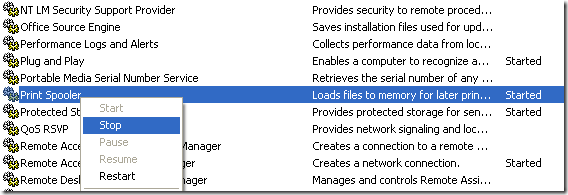คุณเคยทำงานในสถานการณ์ที่คุณส่งงานไปยังเครื่องพิมพ์ แต่เพียงปฏิเสธที่จะพิมพ์? คุณตรวจสอบคิวงานพิมพ์และทุกอย่างดูดี แต่ไม่มีอะไรเกิดขึ้น
ดังนั้นไม่มีอะไรเกิดขึ้นหรืองานพิมพ์สิ้นสุดลงและ USUALLY เพิ่งหายไป ถ้าไม่คุณต้องเข้าไปในคิวงานพิมพ์และลบงานพิมพ์ออกด้วยตนเองมิฉะนั้นจะถืองานใหม่ทั้งหมดที่จะมาถึงเครื่องพิมพ์
อย่างไรก็ตามมีงานพิมพ์จำนวนน้อยที่ จริงๆติดและเพียงแค่ปฏิเสธที่จะลบ! คุณ ยกเลิก, ลบหรือ ลบงานพิมพ์ แต่ก็ยังคงอยู่ในคิว ถ้าคุณไม่สามารถลบงานพิมพ์ใน Windows คุณต้องหยุดบริการตัวจัดคิวงานพิมพ์ให้สมบูรณ์ลบงานพิมพ์แล้วเริ่มบริการใหม่
ลบงานพิมพ์ใน Windows ด้วยตนเอง
โปรดทราบว่าเมื่อคุณหยุดบริการตัวจัดคิวงานพิมพ์และลบงานพิมพ์คุณจะต้องลบงานพิมพ์ปัจจุบันทั้งหมดเนื่องจากไม่มีวิธีแยกแยะ พิมพ์งานจากที่อื่น
ขั้นตอนที่ 1: ไปที่ เริ่มต้นแล้วไปที่ รันและพิมพ์ บริการ .mscเลื่อนลงไปที่บริการ Print Spoolerให้คลิกขวาที่ไฟล์แล้วเลือก Stop
ขั้นตอนที่ 2: ขณะนี้บริการตัวจัดคิวงานพิมพ์ถูกหยุดลงเราจะต้องเข้าไปในโฟลเดอร์ Windows ที่มีการสั่งพิมพ์งานทั้งหมดและลบออก นำทางไปยังไดเร็กทอรีต่อไปนี้:
C:\WINDOWS\system32\spool\PRINTERS
ลบทุกอย่างภายในโฟลเดอร์นี้ อย่าลบโฟลเดอร์เองทุกอย่างภายในของตัวเอง ขั้นตอนนี้จะลบงานพิมพ์ทั้งหมดที่อยู่ในคิวการพิมพ์
ขั้นตอนที่ 3: กลับไปที่หน้าต่าง Servicesและคลิกขวาที่ Print Spoolerและเลือก Startกลับไปที่คิวงานพิมพ์และรีเฟรช ตอนนี้คุณควรจะเห็นว่างานพิมพ์ทั้งหมดถูกเอาออกและคุณสามารถพิมพ์งานได้ตามปกติอีกครั้ง
หากคุณมีงานพิมพ์ที่สำคัญมาก อยู่ในคิวที่อยู่เบื้องหลังงานพิมพ์ที่ล้มเหลวแล้วลบงานทั้งหมดอาจไม่ใช่ตัวเลือกสำหรับคุณ ในกรณีนี้คุณสามารถโอนคิวการพิมพ์ไปยังเครื่องพิมพ์อื่นและปล่อยให้พิมพ์งานทั้งหมดที่เหลืออยู่ในคิว ฉันจะเขียนโพสต์อีกครั้งว่าจะทำอย่างไรในไม่ช้า สนุก!